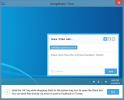Kompletny przewodnik po Eksploratorze Windows 8; Nowe narzędzia i opcje wstążki
Jeśli śledziłeś nowości dotyczące ulepszeń i dodatków w systemie Windows 8, musiałeś wiedzieć o odnowionym Eksploratorze Windows opartym na wstążce. Eksplorator plików systemu Windows 8 klonuje interfejs użytkownika aplikacji MS Office 2010, zapewniając wszystkie niezbędne opcje i narzędzia bezpośrednio na wstążce, dzięki czemu nie musisz znajdować opcji z menu na pasku menu ani z kontekstu kliknięcia prawym przyciskiem myszy menu. Podobnie jak aplikacje MS Office, zawiera dynamiczną wstążkę w górnej części okna eksploratora plików, która pokazuje specjalne narzędzia i opcje dla niektórych typów plików. Na przykład zobaczysz osobny Narzędzie do zarządzania obrazami zakładka po wybraniu obrazu (obrazów), podobnie można uzyskać dostęp do wszystkich odpowiednich narzędzi dla wybranej aplikacji z zakładki Aplikacja.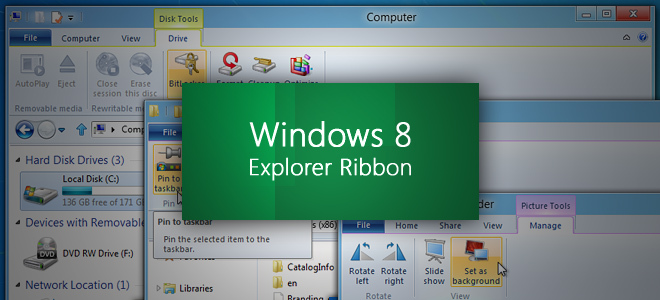
Ten przewodnik jest częścią naszej serii poświęconej szczegółowemu omówieniu nowych funkcji i ulepszeń systemu Windows 8.
- Jak zainstalować system Windows 8 na VirtualBox
- Co nowego w Windows 8 Desktop, Rozpocznij wyszukiwanie i Menu Start
- Kompletny przewodnik po Eksploratorze Windows 8, nowych narzędziach i opcjach wstążki (aktualnie wyświetlane)
- Kompletny przewodnik po Menedżerze zadań Windows 8, nowych funkcjach i opcjach
- Ustawienia komputera z systemem Windows 8 [Kompletny przewodnik]
- Jak odświeżyć lub zresetować komputer z systemem Windows 8 [Kompletny przewodnik]
- Wszystko o Windows 8 Nazwa pliku Kolizje i okno dialogowe Kopiuj / przenieś
- Kompletny przewodnik po menu startowym systemu Windows 8
- Synchronizuj ustawienia użytkownika systemu Windows 8 między komputerami i tabletami za pomocą identyfikatora Windows Live ID
- Krótki przegląd ekranu blokady systemu Windows
- Kompletny przewodnik po kopii zapasowej historii plików systemu Windows 8
Domyślnie Eksplorator plików systemu Windows 8 zawiera 4 karty: Plik, Strona główna, Udostępnij i Wyświetl. Pasek adresu zawierający przyciski nawigacyjne (zawiera także przycisk w górę) i pasek wyszukiwania znajduje się pod wstążką. Pasek adresu zawiera również przycisk minimalizacji wstążki, który po kliknięciu zwija wstążkę. Pasek tytułu pozwala zmienić pozycję paska adresu z dołu wstążki na górę.
Zakładka domyślna
Karta Narzędzia główne zawiera podstawowe opcje plików i folderów, w tym Kopiuj, Wklej, Wytnij i dwie nowe Kopiuj ścieżkę i Wklej skrót przyciski, aby skopiować ścieżkę źródłową wybranego pliku do schowka i wkleić skopiowany skrót odpowiednio do bieżącego okna. Sekcja Organizuj pozwala przenosić i kopiować wybrane pliki i foldery Pulpit, Biblioteki Windows 8 (Dokumenty, filmy, muzyka i zdjęcia), i do dowolnej niestandardowej lokalizacji. Przycisk Usuń pozwala bezpośrednio wysłać wybrany element (plik, skrót, folder itp.) Do Kosza lub trwale usunąć go bez przechodzenia do Kosza.
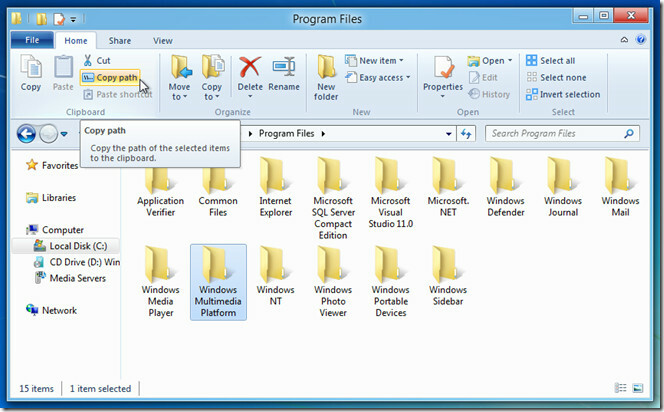
Z sekcji Nowa można uzyskać dostęp do opcji zawartych w Nowy menu dostępne poprzez kliknięcie prawym przyciskiem myszy menu kontekstowego, takie jak tworzenie nowego folderu, skrótu, dokumentu tekstowego, folderu skompresowanego, obrazu bitmapowego itp. The Łatwy dostęp menu zawiera opcje włączenia wybranego folderu do określonej biblioteki systemu Windows 8, przydatne, gdy chcesz, powiedzmy, dołączyć folder kolekcji muzyki do biblioteki muzyki.
Oprócz przeglądania właściwości wybranego elementu, Nieruchomości opcja obecna w sekcji Otwórz, pozwala usunąć informacje / właściwości metatagu wybranego pliku. Wystarczy wybrać element, którego właściwości mają zostać trwale usunięte, a następnie z menu rozwijanego Właściwości kliknij Usuń właściwości.
Udostępnij kartę
The Dzielić Zakładka umożliwia szybkie utworzenie pliku ZIP dla wybranych plików i folderów, plików e-mail za pomocą domyślnego e-maila klient (Outlook, Thunderbird itp.), wypal plik i folder na dysk optyczny, wydrukuj dokument i wyślij faks Kopiuj. The Udostępnij sekcja umożliwia udostępnianie wybranych plików i folderów użytkownikom sieci Homegroup, otwieranie okna dialogowego Udostępnianie zaawansowane w celu dostosowania uprawnień dostępu do plików, wybrania określonych osób, którym chcesz udostępnić plik, oraz Przestań udostępniać dowolny wybrany udostępniony plik i folder.
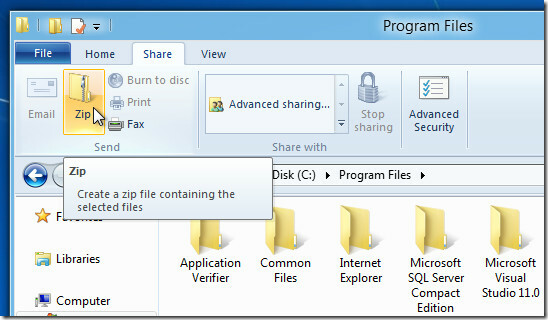
The Widok Karta zawiera mnóstwo opcji widoku dla obu elementów w oknie głównym i okienku nawigacji po lewej stronie. Sekcja Panele pozwala zmienić głębokość widoku okienka nawigacji na Pokaż wszystkie foldery i Rozwiń do aktualnie otwartych folderów; możesz także wyświetlić ulubione i wyłączyć okienko nawigacji. Podobnie jak Eksplorator plików systemu Windows 7, okienko podglądu jest wyłączone w Eksploratorze systemu Windows 8, jednak można go włączyć i uzyskać podgląd szczegółów plików i folderów z sekcji Panele.
W grupie Układ zawiera wszystkie tryby wyświetlania ikon, od bardzo dużych ikon, małych ikon, po listę i szczegóły. Sortowanie nagłówków jest dostępne tylko w widoku szczegółów. Niemniej jednak możesz użyć Sortuj według rozwijane menu w dowolnym trybie widoku, aby posortować listę pozycji według nazwy, daty modyfikacji, tagów, tytułu i tak dalej.
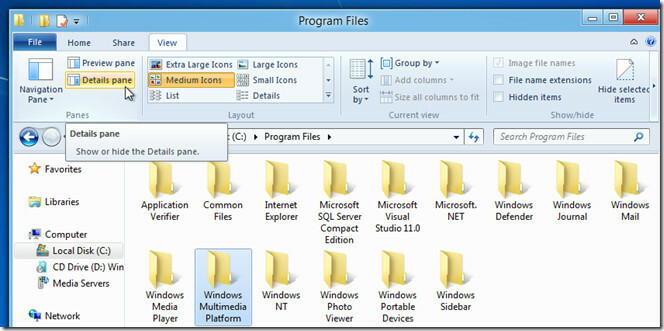
Sekcja Bieżący widok zawiera Grupuj według, Dodaj kolumny do, Rozmiar wszystkich kolumn, aby dopasować opcje. Z menu rozwijanego Grupy według można uzyskać dostęp do trybów grupowania, natomiast opcja Dodaj kolumny pozwala dodawać nagłówki sortowania do trybu widoku Szczegóły. Rozmiar Wszystkie kolumny w celu dopasowania pomaga szybko dopasować nagłówki sortowania.
Karta menu Plik
Narzędzie Wiersz polecenia jest spakowane w menu Plik, co zapewnia wygodę szybkiego otwierania dowolnej lokalizacji w CMD jako administrator bez konieczności ręcznego uruchamiania interpretera wiersza poleceń. Ponadto można otworzyć bieżący katalog w Windows PowerShell, wybierając folder, a następnie klikając Windows PowerShell z menu Plik. The Usuń historię menu umożliwia usunięcie listy ostatnich miejsc i historii paska adresu.

Karty kontekstowe
Karta kontekstowa dodaje się do karty Widok. Gdy na przykład wybierzesz plik aplikacji w Eksploratorze Windows, zostanie dodana nowa karta, a mianowicie Aplikacja zawierająca narzędzia aplikacji. Zawiera opcje przypięcia wybranej aplikacji do paska zadań, uruchomienia jej z uprawnieniami administracyjnymi lub jako inny użytkownik oraz wyświetlenia okna dialogowego poprawki zgodności.
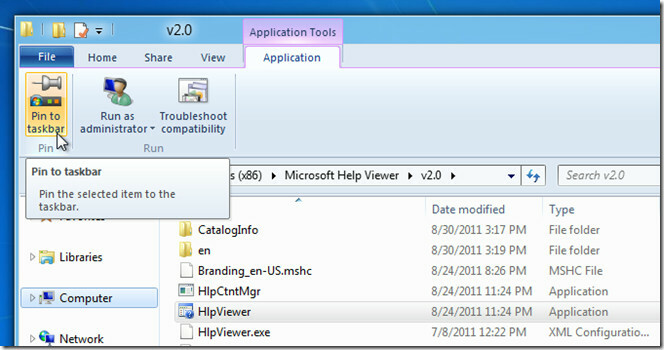
Podobnie, gdy wybrany jest obraz, pokazuje wszystkie opcje menu kontekstowego w prawym przyciskiem myszy Narzędzia do zarządzania obrazami kartę, w tym: Obróć w lewo, Obróć w prawo, ustaw obraz jako tło i uruchom pokaz slajdów.

Windows 8 pozwala bezpośrednio montować i nagrywać obrazy dysków na dysk. Na przykład po wybraniu obrazu ISO lub VHD można uzyskać dostęp do opcji montażu i nagrywania z karty Działanie narzędzia obrazu dysku.

Oprócz opcji zawartych w plikach i folderach, zobaczysz opcje związane z oknem komputera na wstążce Eksploratora Windows 8. Karta Komputer pozwala użytkownikom otworzyć dysk, okno właściwości wybranego dysku, uzyskać dostęp do opcji mapowania dysku sieciowego, dodaj wybrany dysk do lokalizacji sieciowej, otwórz Panel sterowania, wyświetl okno Dodaj / Usuń aplikację i wyświetl system nieruchomości.

Po wybraniu dysku obok karty Widok pojawi się nowa karta o nazwie Dysk, która zawiera opcje menu kontekstowego dysku z narzędziami BitLocker, Cleanup and Optimize (defragmentacja dysku).

Eksplorator Windows 8 ma wszystko dla użytkowników amatorskich i biegłych. Włączenie wstążki naprawdę zmieni sposób, w jaki użytkownicy poruszają się po menu, znajdują opcje i uruchamiają natywne narzędzia Windows dla wybranych plików i folderów. Próbowaliśmy dotknąć najważniejszych funkcji Eksploratora Windows 8 i mogliśmy przeoczyć wiele. Jeśli korzystasz już z systemu Windows 8, daj nam znać o opcji, która musi znaleźć się na naszej liście.
Poszukiwanie
Najnowsze Posty
Dołącz pliki za pomocą menu kontekstowego Eksploratora Windows
Ile razy rozpaczliwie potrzebowałeś dołączyć do plików? Czy korzyst...
Jak zainstalować profil kolorów dla monitora w systemie Windows
Profil kolorów określa wygląd kolorów na ekranie. Profile kolorów s...
Jumpshare dla Windows: Udostępniaj pliki, foldery i zrzuty ekranu jednym kliknięciem
Udostępnianie plików! Istnieją dosłownie dziesiątki start-upów i du...